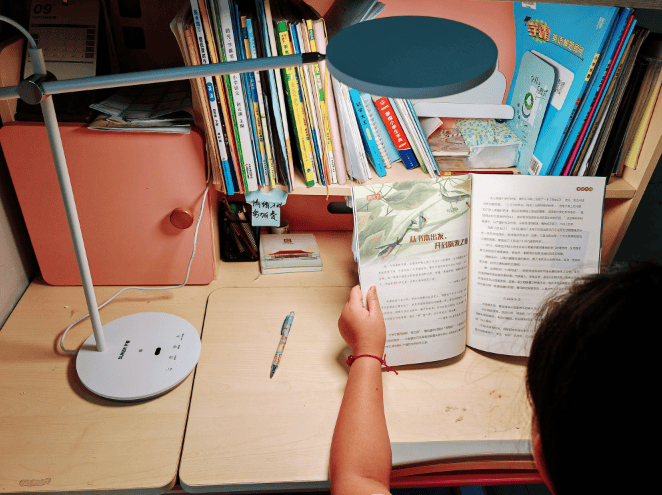本文主要是介绍【UE】刀光粒子效果——part1,希望对大家解决编程问题提供一定的参考价值,需要的开发者们随着小编来一起学习吧!
效果

步骤
1. 打开3dsmax,首先新建一个管状体
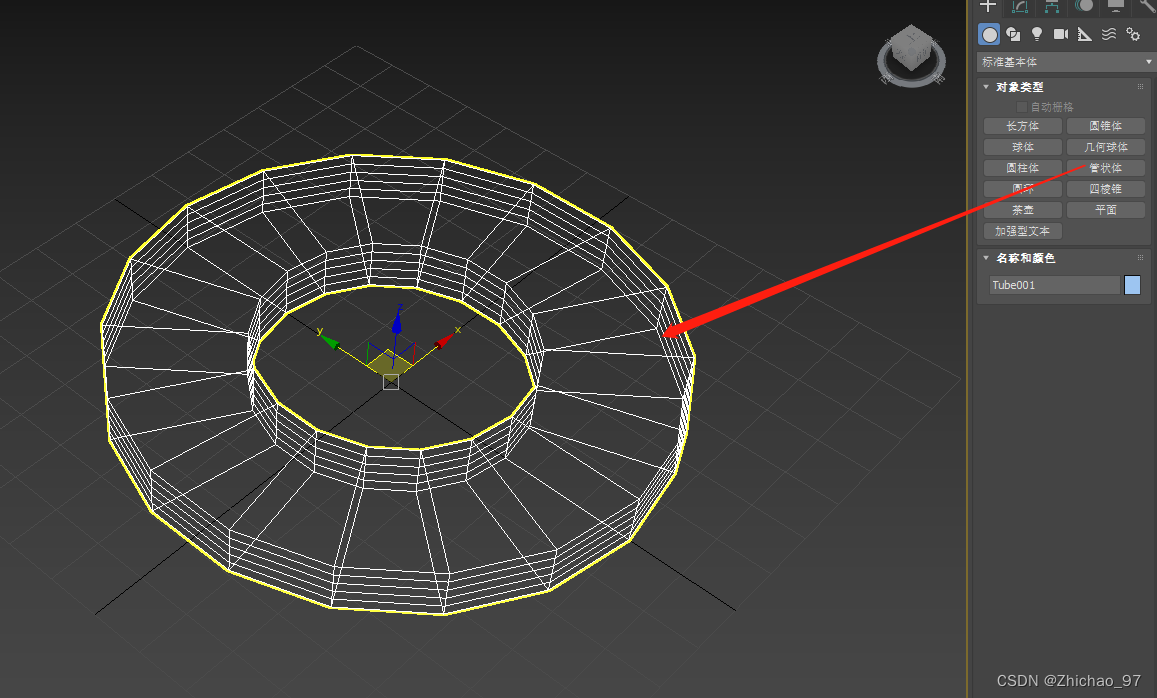
转成可编辑多边形后,删除多余的面,只保留一层
 选择内圈将其拉高5mm
选择内圈将其拉高5mm

在修改器列表中添加“UVW展开”

点击打开“UV编辑器”

选中左边所有的顶点
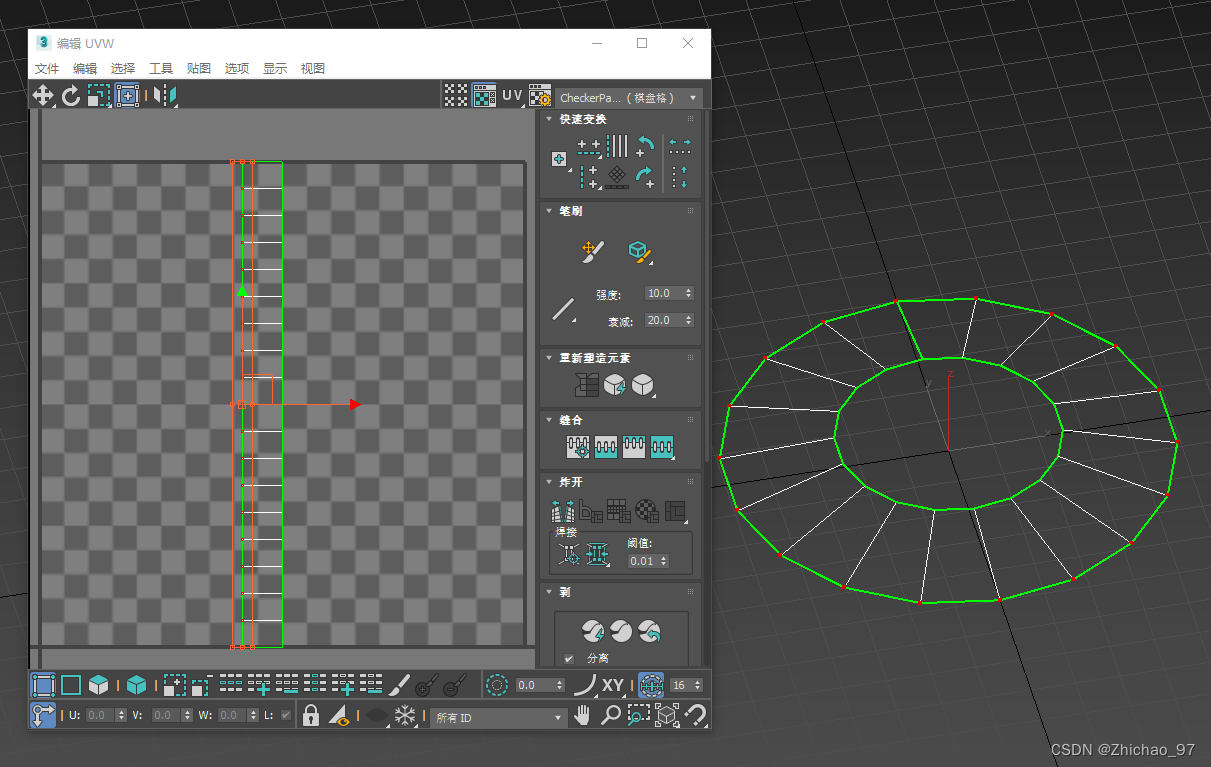
将其拖拽到最左边

将右边的点拖拽到最右边

关闭 “UV编辑器”,再次转换为可编辑多边形,然后导出模型
2. 将模型导入UE

3. 新建一个级联粒子系统,命名为“P_DaoGuang”

打开“P_DaoGuang”,删除发射器中的“初始速度”
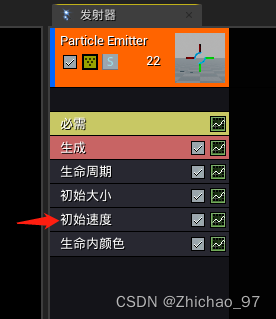
鼠标右键点击“类型数据-》新建 网格体数据”

点击“网格体数据”模块,然后将网格体替换为“mesh_DaoGuang”

点击“初始大小”模块,将 发布 设置为“分布向量常量”,常量设置为(1,1,1)

由于刀光效果只需触发一次,因此将“必需”模块中的“发射器循环”的值由0改为1

在“生成”模块中,将“常量”改为0
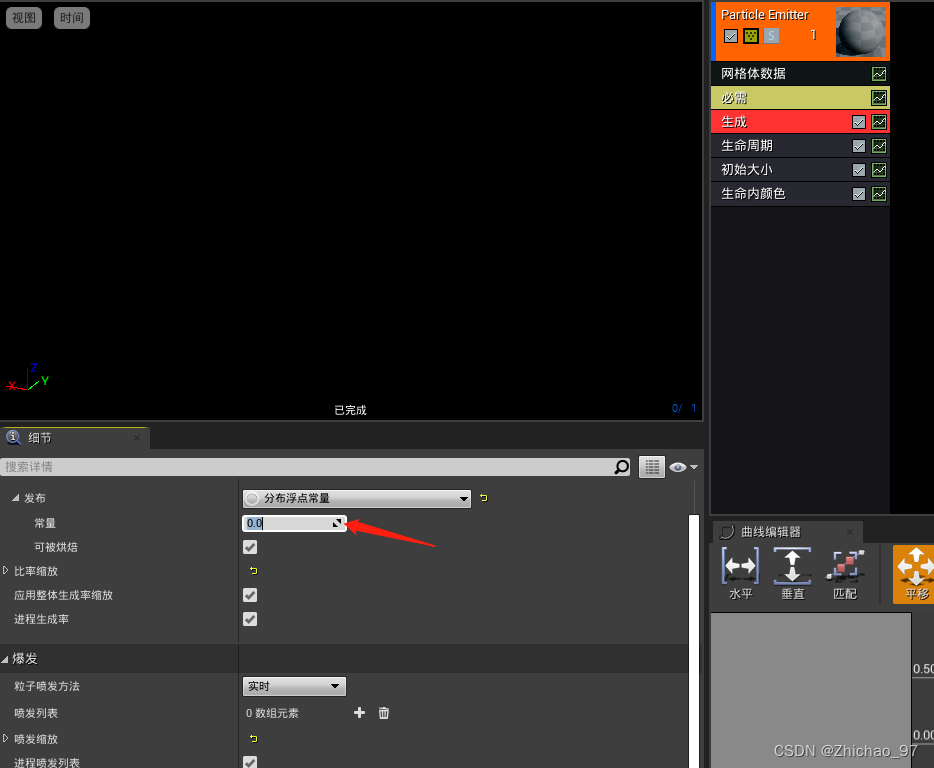
添加一个喷发列表成员,数量设为1

选中“网格体数据”模块,勾选“重载材质”

4. 根据https://blog.csdn.net/ChaoChao66666/article/details/126230403添加一个材质

5. 在粒子系统中,点击“必需”模块,将材质改为“P_GuangBan”

右键点击添加一个“旋转速率-》生命内网格体旋转率”

由于我们只想在z轴方向上进行旋转,因此在0~0.2时间区间内设置z轴方向上的旋转值为3,0.2~最后的旋转值为0
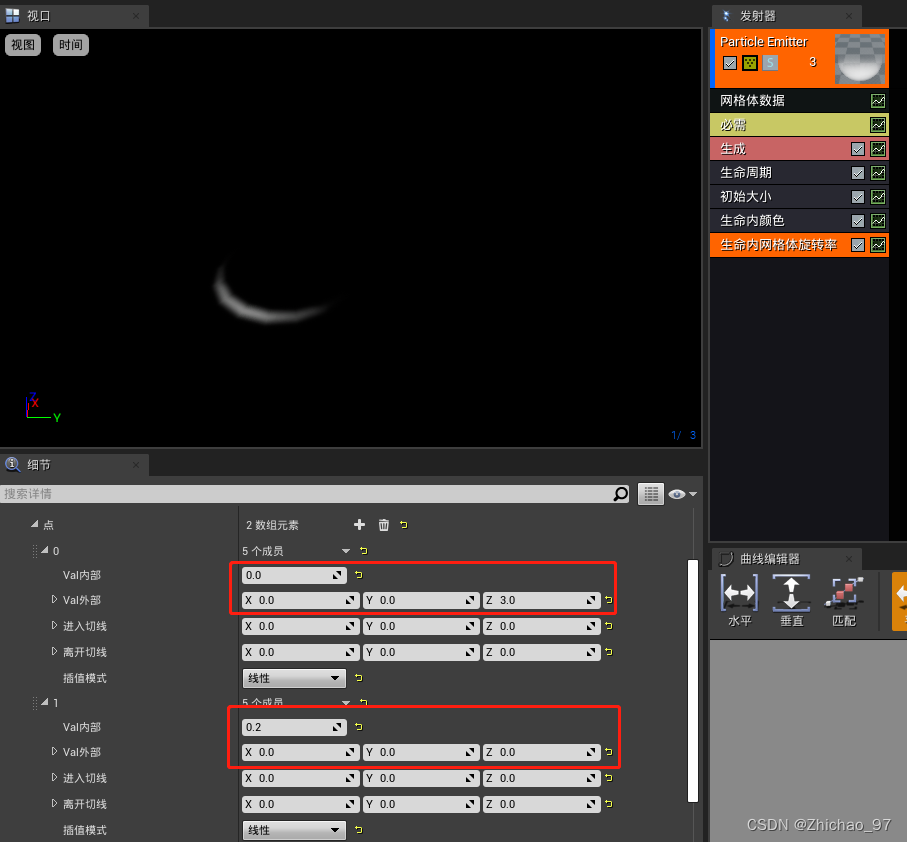
此时的效果如下:
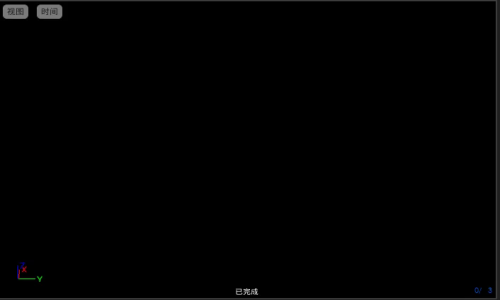
参考链接:
12-虚幻粒子基础入门-基础刀光制作_创建刀光模型_哔哩哔哩_bilibili
这篇关于【UE】刀光粒子效果——part1的文章就介绍到这儿,希望我们推荐的文章对编程师们有所帮助!